Kā novērst iPhone / iPad pārkaršanu pēc iOS 11 / iOS 12 atjaunināšanas
“Pēc atjaunināšanas uz iOS 11, mans iPhone 6s, lietojot to, kļūst patiešām karsts. Arī akumulators izlādējas nedaudz ātrāk nekā iepriekš. Vai man ir jāatkāpjas uz operētājsistēmu iOS 10.3.3 vai ko? ”

iOS 11 sniedz daudz lielisku iespēju un tiešāmpiesaistīja vairāk fanu, lai lejupielādētu un instalētu. Tomēr tas arī sarūgtina dažus lietotājus, kad viņu iPhone kļūst karsts pēc iOS 11 atjaunināšanas. Šīs problēmas cēloņi var būt spēlējot lielas veiktspējas spēles, skatoties video vai ilgstoši uzlādējot. Par laimi, šeit mēs sniegsim dažus vienkāršus padomus, kā efektīvi novērst iOS 11 pārkaršanas problēmas, kas darbojas tāpat kā iOS 12.
1.Noņemiet iPhone lietu
Daudzi cilvēki izmanto lietu, lai aizsargātu iPhone no bojājumiem, taču tas arī novērš karstuma starojumu. Tātad, ja jūsu iPhone ir karsts un jūs izmantojat lietu, noņemiet to, lai ierīce atdziest.
2.Quit Running Apps
Ja jūsu iPhone kļūst karsts, izmantojot Google karti, GPS vai Skype, veiciet dubultklikšķi uz pogas Sākums un velciet uz augšu lietotnes, lai aizvērtu.
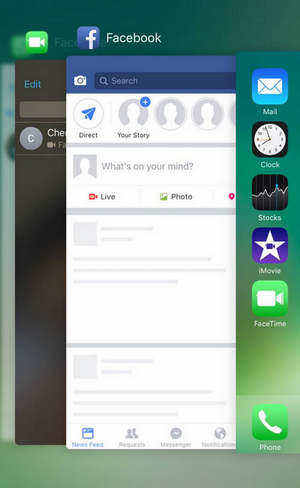
3.Pārtrauciet iPhone izmantošanu uzlādes laikā
Daži lietotāji, kas saskārušies ar iPhone, pārkarst, kaduzlādējot ierīcēs iOS 11 un iOS 12, pirmais ieteikums ir pārtraukt ierīces lietošanu. Ja problēma joprojām pastāv, jums, iespējams, būs uz laiku jāpārtrauc uzlāde vai jāmaina USB kabelis.

4.Ieslēdziet Bluetooth un AirDrop
Ja Bluetooth un AirDrop darbojas vienmērīgijūs tos neizmantojat, tie arī būs iemesls iOS 11 / iOS 12 pārkaršanas problēmai jūsu iPhone. Velciet uz augšu no ekrāna apakšas, lai palaistu vadības centru. Nospiediet un turiet bezvadu tīkla ikonu, un tad jūs redzēsit jaunu ekrānu. Izslēdziet Bluetooth un AirDrop.

5.Pārbaudiet iCloud pakalpojumus
Dažreiz iPhone uzkarsē un iztukšo akumulatorupēc tam, kad iOS 12/11 atjauninājumam ir kaut kas jādara, ja iCloud pakalpojumi iestrēgst vai iCloud atjaunošana nav pabeigta. Dodieties uz Iestatījumi -> iCloud, lai pārbaudītu iCloud dublējumu, iCloud fotoattēlu bibliotēku un citus saistītus pakalpojumus, pārliecinieties, vai viss ir kārtībā.

6.Atjaunināt iPhone
Pēc iepriekš minēto metožu izmēģināšanas kādu laiku pagaidiet, lai redzētu, vai jūsu iPhone atdziest. Ja nē, restartējiet iOS ierīci.

7.Atjaunot visus iestatījumus
Atiestatot visus, var novērst daudz iOS problēmuiestatījumus, taču tas zaudēs jūsu iestatījumus. Atveriet sadaļu Iestatījumi -> Vispārīgi -> Atiestatīt, pieskarieties vienumam “Atiestatīt visus iestatījumus”, lai iestatītu iOS ierīces noklusējuma iestatījumus.

8.Fix iPhone pārkaršana operētājsistēmā iOS 11/12 bez datu zaudēšanas
Nu, ja jūs, diemžēl, neizdevās atbrīvotiesiPhone pārkaršana pēc iOS 11/12 atjaunināšanas ar iepriekšminētajām metodēm ir jābūt zināmām sistēmas problēmām vai konfliktiem. Izmēģiniet Tenorshare ReiBoot, profesionālu iOS sistēmu remonta rīku, kas palīdzēs jums noteikt iPhone apkuri un karstu bez datu zudumiem.
- Lejupielādējiet un instalējiet Tenorshare ReiBoot savā datorā, pievienojiet iPhone datoram. Kad ierīce ir atklāta, noklikšķiniet uz “Labot visu iOS iestrēdzis”.
- Noklikšķiniet uz “Labot tūlīt”, un jūs nonāksit ekrānā, kurā tiks labota operētājsistēma. Izvēlieties “Labot tūlīt (viss iOS 11 iestrēdzis), lai turpinātu.
- Tagad, lai labotu sistēmu, datorā būs jālejupielādē jaunākā programmaparatūras versija. Lejupielādējiet programmaparatūru un izpildiet automātiskās instrukcijas, lai pabeigtu procesu.

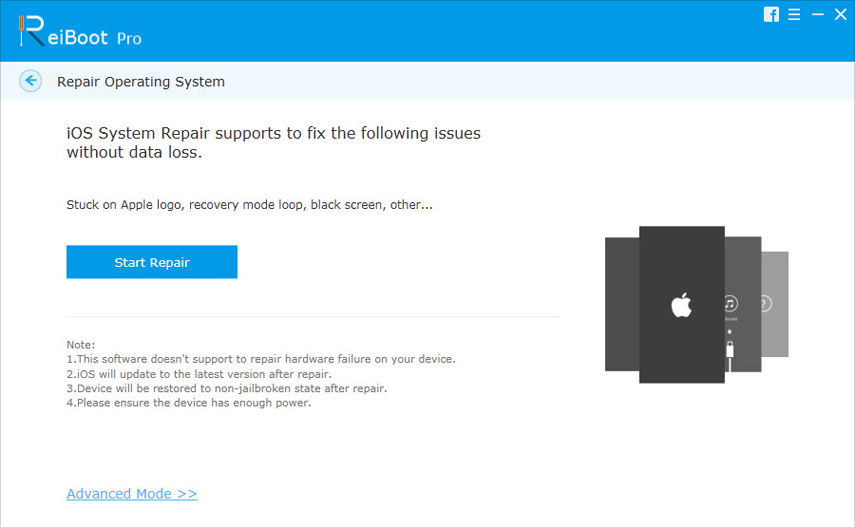

Izmantojot iepriekš minētos 8 padomus, jūs esat iemācījušieskā novērst iPhone X / 8/8 Plus / 7/7 Plus / SE / 6s / 6s Plus / 6 / 5S pārkaršanas problēmu pēc iOS 11 vai iOS 12 atjaunināšanas. Ja sarunājoties, spēlējot spēles vai saaukstējoties, jūsu iPhone pārkarst, varat izmēģināt arī vienkāršos padomus šajā amatā. Ja rodas citi jautājumi, atstājiet mums ziņojumu.



![[Guide] Fix iPhone pārkaršanas problēmu](/images/iphone-fix/guide-fix-iphone-overheating-issue.jpg)





